터미널 미리보기
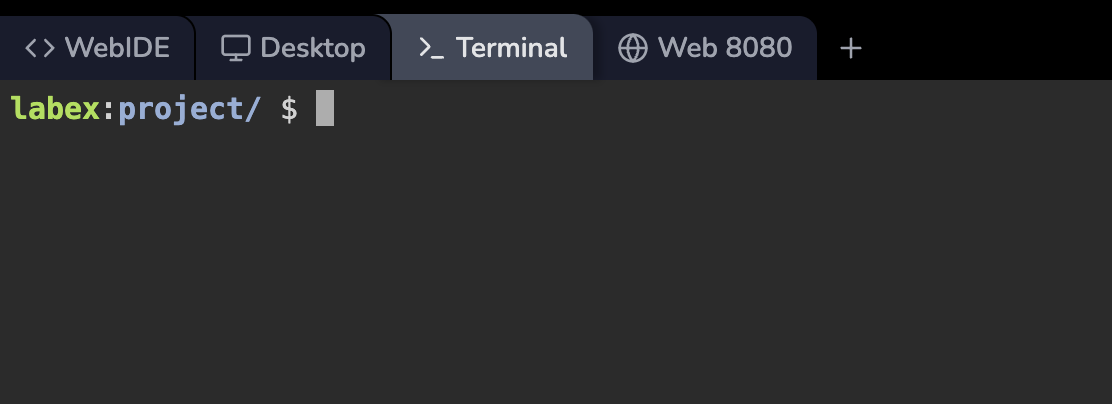
- 명령줄 중심 작업 및 운영
- 서버 관리 및 시스템 구성
- 텍스트 기반 프로그래밍 및 디버깅
- GUI 가 필요하지 않은 경우 리소스 효율적인 원격 액세스
터미널에 액세스하기
- 강사가 Lab 에 대해 기본적으로 터미널 환경을 사용하도록 권장하는 경우, 터미널을 시작하면 터미널 환경이 표시됩니다.
- 인터페이스 상단의 + 버튼을 클릭하여 추가 터미널 세션을 만들 수 있습니다.
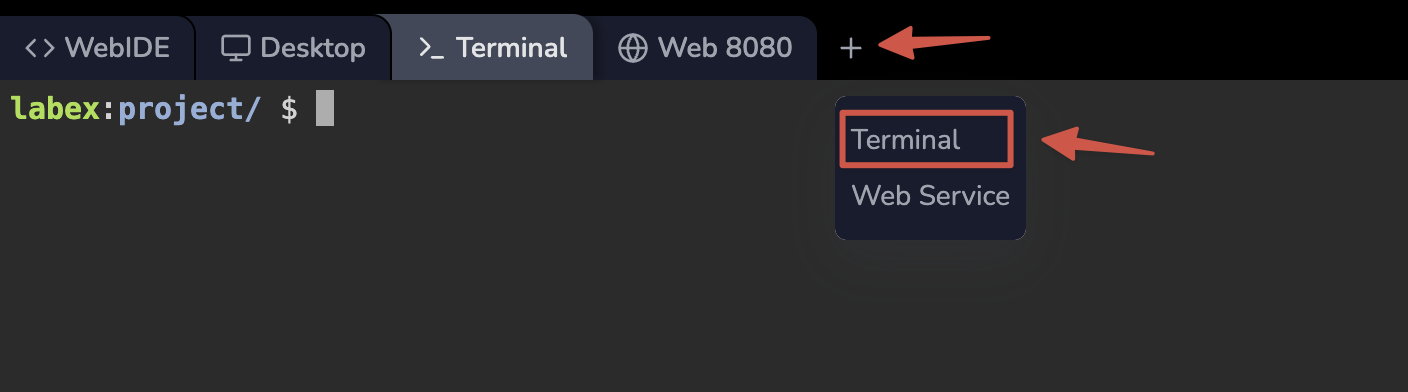
환경 기능
터미널 인터페이스는 몇 가지 주요 기능을 제공합니다.-
여러 터미널 세션:
-
- 버튼을 사용하여 새 세션 만들기
- 탭을 사용하여 세션 간 전환
- 필요에 따라 개별적으로 세션 닫기
-
-
전체 Ubuntu 환경:
- Ubuntu 22.04 LTS 기반
- 표준 Ubuntu 저장소에 대한 액세스
- 일반적인 명령줄 도구 및 유틸리티 지원
-
텍스트 기반 도구:
- Vim/Nano 텍스트 편집기
- 명령줄 컴파일러 및 인터프리터
- apt 를 통한 패키지 관리
- 버전 관리를 위한 Git
TTYD 기능
터미널 인터페이스는 TTYD (Terminal Over HTTP) 를 기반으로 하며 몇 가지 고급 기능을 제공합니다. tmux 명령 사용: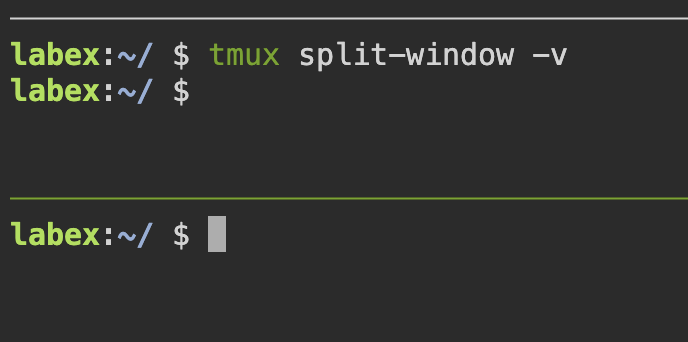
tmux 에서 스크롤
기본적으로 마우스 스크롤은 LabEx VM 환경에서 비활성화되어 있습니다. 이렇게 하면 마우스를 사용하여 텍스트를 쉽게 선택하고 복사할 수 있습니다. 터미널 출력을 탐색하기 위해 마우스 스크롤을 사용하려는 경우 수동으로 활성화할 수 있습니다. 마우스 스크롤 임시 활성화: 현재 세션에 대해 마우스 스크롤을 활성화하려면 터미널에서 다음 명령을 실행합니다.- 마우스 모드가 활성화되면 기존 방식으로는 마우스를 사용하여 텍스트를 선택하고 복사할 수 없습니다.
- 마우스 모드가 켜져 있는 동안 텍스트를 복사하려면
tmux set -g mouse off를 사용하여 일시적으로 비활성화하거나 텍스트를 선택하는 동안Shift키를 누르고 있어야 합니다 (터미널 에뮬레이터에 따라 다름).
사용 시나리오
기본 명령줄 작업
기본 명령줄 작업
자주 사용되는 터미널 명령:
텍스트 편집
텍스트 편집
다양한 텍스트 편집기를 사용할 수 있습니다.두 편집기 모두 사전 설치되어 있으며 사용할 준비가 되었습니다.
- Vim:
- Nano:
패키지 관리
패키지 관리
소프트웨어 패키지를 설치하고 관리합니다.
자주 묻는 질문
텍스트를 어떻게 복사하여 붙여넣습니까?
텍스트를 어떻게 복사하여 붙여넣습니까?
TTYD 는 복사/붙여넣기에 대한 여러 가지 방법을 지원합니다.
-
마우스 사용:
- 복사할 텍스트 선택
- 마우스 오른쪽 버튼을 클릭하여 붙여넣기
-
키보드 사용:
- 복사: Ctrl+Insert 또는 Ctrl+Shift+C
- 붙여넣기: Shift+Insert 또는 Ctrl+Shift+V
로컬 머신의 파일에 액세스할 수 있습니까?
로컬 머신의 파일에 액세스할 수 있습니까?
예, 명령줄 도구를 사용하여 파일을 전송할 수 있습니다.
-
텍스트 콘텐츠의 경우:
- 터미널에 직접 복사하여 붙여넣기
- 텍스트 편집기를 사용하여 파일 생성 및 수정
-
바이너리 파일의 경우:
- 파일 업로드/다운로드를 위해 WebIDE 인터페이스 사용
- 파일 관리 작업을 위해 WebIDE 탭으로 전환

추가 소프트웨어를 어떻게 설치합니까?
추가 소프트웨어를 어떻게 설치합니까?
apt 를 사용하여 소프트웨어를 설치할 수 있습니다.참고:
- 설치는 임시적이며 세션이 종료되면 재설정됩니다.
- 패키지 관리에 대한 전체 sudo 권한이 있습니다.
- 현재 랩에 필요한 패키지만 설치하십시오.
터미널 인터페이스를 선택하는 이유는 무엇입니까?
터미널 인터페이스를 선택하는 이유는 무엇입니까?
터미널 인터페이스는 다음과 같은 경우에 적합합니다.
- 빠르게 로드되는 가벼운 환경이 필요한 경우
- 작업이 주로 명령줄 기반인 경우
- GUI 방해 없이 터미널 명령에 집중하고 싶은 경우
- 대역폭이 낮은 연결로 작업하는 경우
- 그래픽 인터페이스가 필요하지 않은 랩을 완료하는 경우
터미널 세션이 멈추면 어떻게 됩니까?
터미널 세션이 멈추면 어떻게 됩니까?
터미널이 응답하지 않는 경우:
- Ctrl+C 를 눌러 현재 프로세스를 중단해 보십시오.
-
- 버튼을 사용하여 새 터미널 세션을 만듭니다.
- 필요한 경우 브라우저 페이지를 새로 고쳐 모든 세션을 재설정합니다.